Remediați Microsoft Office care nu se deschide pe Windows 10
Miscellanea / / November 28, 2021
Tocmai ați început să lucrați la proiectul dvs. și dintr-o dată Microsoft Office nu mai funcționează. Descurajant, nu-i așa? Dintr-un motiv sau altul, sistemul dumneavoastră nu poate suporta versiunea actuală de MS Office. Deoarece MS Office Suite este un software cuprinzător pentru toate nevoile dvs., aveți nevoie de el să funcționeze. În timp ce MS Word este un software de procesare a textului extrem de util, MS Excel domină domeniul programului de foi de calcul. PowerPoint este folosit atât în scopuri educaționale, cât și în scopuri de afaceri. Prin urmare, ar fi îngrijorător dacă MS Office nu se va deschide pe desktop/laptop. Astăzi, vă vom ajuta să remediați problema Microsoft Office care nu se deschide în Windows 10.
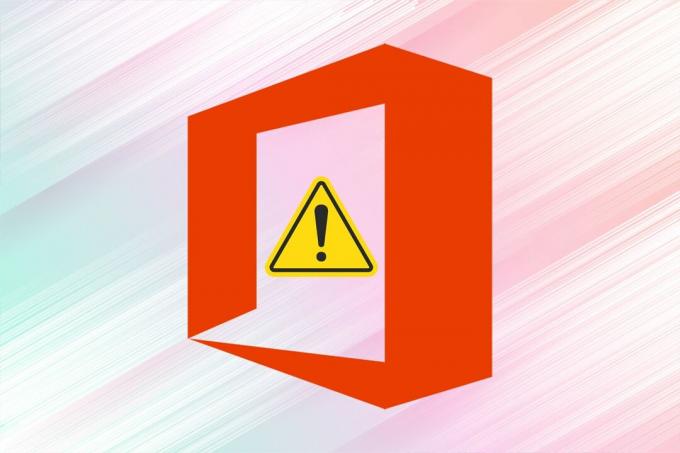
Cuprins
- Cum să remediați Microsoft Office care nu se deschide pe Windows 10 Problema
- Metoda 1: Deschideți MS Office din locația de instalare
- Metoda 2: Rulați aplicațiile MS Office în modul sigur
- Metoda 3: Utilizați expertul de reparare
- Metoda 4: Reporniți procesele MS Office
- Metoda 5: Actualizați MS Office
- Metoda 6: Actualizați Windows
- Metoda 7: Dezactivați suplimentele
- Metoda 8: Reinstalați MS Office
Cum să remediați Microsoft Office care nu se deschide pe Windows 10 Problema
Mai întâi să înțelegem de ce MS Office nu se deschide pe sistemul dvs.
- Versiune învechită de MS Office – Cu actualizări regulate în Windows 10, este imperativ să utilizați versiunea actualizată a MS Office de asemenea, deoarece o aplicație învechită este obligată să funcționeze defectuos cu un sistem de operare de nouă generație.
- Setări de sistem incorecte – Dacă setările sistemului nu sunt optime pentru deschiderea sau închiderea MS Office, atunci programul este menit să facă față problemelor.
- Suplimente inutile – Este posibil să aveți mai multe suplimente pe interfața dvs. Adesea, aceste suplimente pot face ca MS Office să încetinească, să se blocheze sau să nu se deschidă deloc.
- IncompatibilWindows Update – Dacă sistemul dvs. de operare Windows este incompatibil sau învechit cu relevanță pentru aplicație, este posibil să vă confruntați cu această problemă.
Metoda 1: Deschideți MS Office din locația de instalare
Este posibil ca comanda rapidă pe desktop din MS Office să nu funcționeze corect. Din acest motiv, Microsoft Office nu se va deschide. Prin urmare, pentru a o ocoli, puteți încerca să deschideți aplicația din fișierul sursă, așa cum se explică mai jos:
Notă: MS Word este folosit ca exemplu aici.
1. Faceți clic dreapta pe aplicație Comandă rapidă și selectați Proprietăți, așa cum se arată.

2. Comutați la Detalii fila în Proprietăți fereastră.
3. Localizați sursa aplicației prin intermediul Calea folderului.
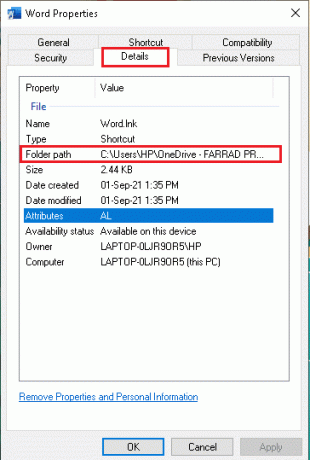
4. Acum, navigați la locația sursei și Alerga aplicatia de acolo.
Metoda 2: Rulați aplicațiile MS Office în modul sigur
Dacă Microsoft Office nu se deschide în modul normal, atunci puteți încerca să îl deschideți în modul Safe. Este o versiune redusă a aplicației, care poate ajuta la rezolvarea acestei probleme. Pentru a rula MS Office în modul sigur, urmați pașii dați:
1. presa Fereastra + tastele R simultan pentru a lansa Alerga căsuță de dialog.
2. Introduceți numele aplicației și adăugați /safe. Apoi, faceți clic pe BINE.
Notă: Ar trebui să existe spaţiu între numele aplicației și /safe.
De exemplu: excel /safe
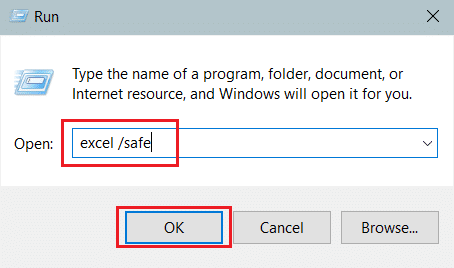
3. Aceasta va deschide automat aplicația dorită în Modul sigur.
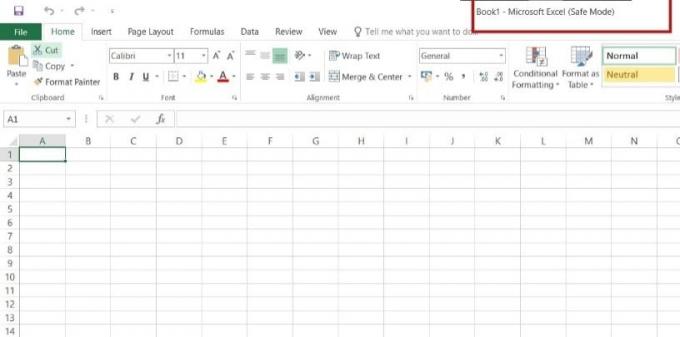
Citește și: Cum să porniți Outlook în modul sigur
Metoda 3: Utilizați expertul de reparare
Aplicația specială a MS Office poate să lipsească unele componente sau ar putea exista probleme în fișierele de registru, ceea ce provoacă problema de deschidere a Microsoft Office pe Windows 10. Pentru a remedia același lucru, rulați Expertul de reparare, după cum urmează:
1. Deschis Windowsbara de căutare, tastați și lansați Panou de control, după cum este ilustrat mai jos.
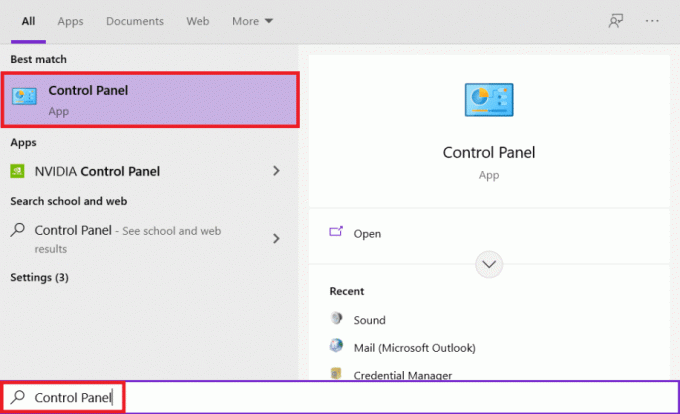
2. A stabilit Vizualizați după > Categorie și faceți clic pe Dezinstalați un program opțiunea de sub Programe, așa cum este evidențiat.

3. Faceți clic dreapta pe Microsoft Officeprogram și selectați Schimbare.
Notă: Aici am arătat ca exemplu Microsoft Office Professional Plus 2016.
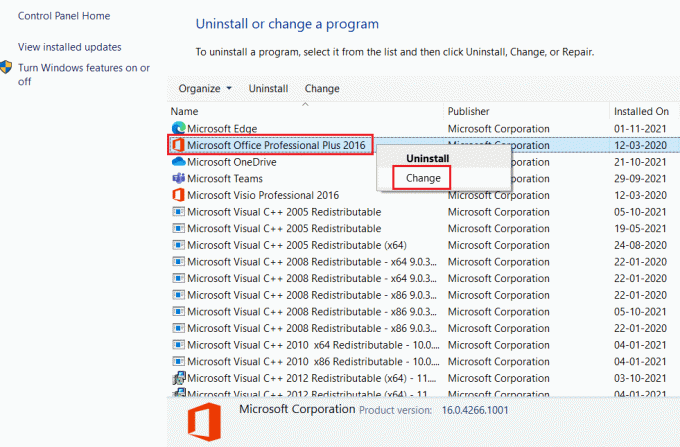
4. Alege Reparație opțiunea și faceți clic pe Continua.
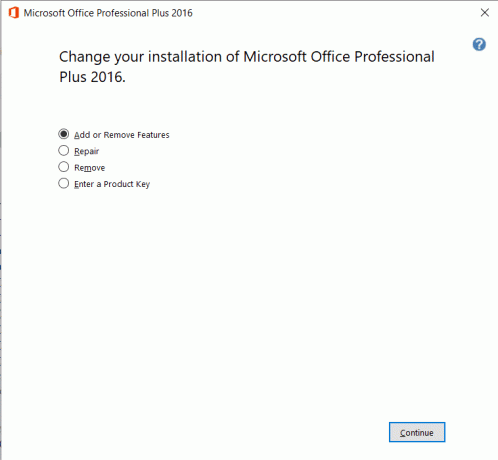
5. Urmați R de pe ecranepair Wizard pentru a finaliza procesul.
Metoda 4: Reporniți procesele MS Office
Uneori, serviciile Microsoft Office nu răspund atunci când aplicația specială pe care doriți să o utilizați rulează deja în fundal. Aceasta este o eroare comună de care s-au plâns mulți oameni. Cu toate acestea, verificarea și repornirea unor astfel de sarcini se poate dovedi a fi utilă.
1. Lansa Gestionar de sarcini prin apăsarea Tastele Ctrl + Shift + Esc simultan.
2. Acum, faceți clic dreapta pe Procesul MS Office, și selectați Du-te la detalii opțiunea, așa cum se arată.
Notă: Microsoft Word este folosit ca exemplu.

3. Dacă vezi WINWORD.EXE procesul rulează atunci, înseamnă că aplicația este deja deschisă în fundal. Aici, dați clic pe Încheiați sarcina așa cum se arată.
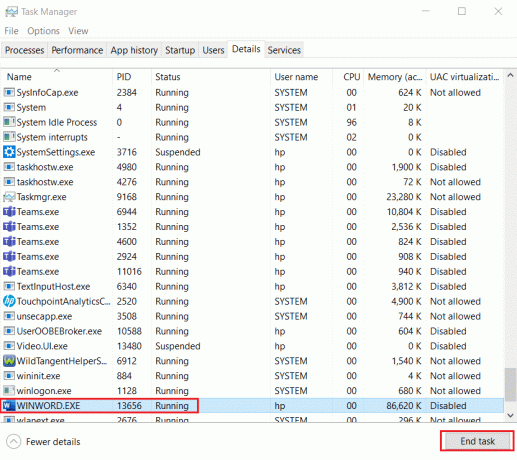
4. Relansați programul menționat și continuați să lucrați.
Citește și:3 moduri de a ucide un proces în Windows 10
Metoda 5: Actualizați MS Office
Cu actualizările continue ale Windows, versiunile vechi de MS Office devin incompatibile. Prin urmare, modernizarea serviciilor MS Office poate ajuta la remedierea problemei Microsoft Office care nu se deschide pe Windows 10.
1. Deschideți aplicația dorită, de exemplu, MS Word.
2. Click pe Fişier în colțul din stânga sus al ecranului, așa cum este ilustrat.

3. Din meniul dat, selectați Cont.

4. Aici, dați clic pe Opțiuni de actualizare lângă Actualizări de birou.
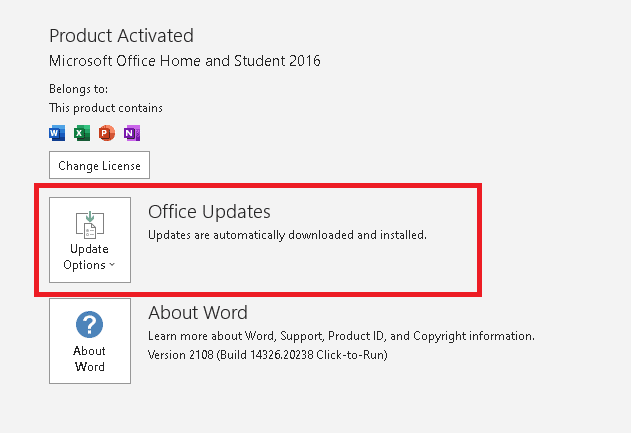
5. Acum, faceți clic pe Actualizează acum, așa cum este descris.
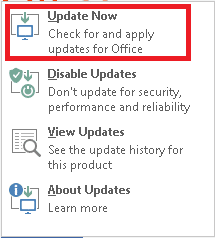
6. Urmează Update Wizard.
7. Faceți același lucru și pentru alte aplicații MS Office Suite.
Metoda 6: Actualizați Windows
Actualizarea sistemului de operare poate ajuta, de asemenea, la rezolvarea problemei care nu se deschide Microsoft Office.
1. Căutare Verifică pentru actualizări în Bara de căutare Windows și faceți clic pe Deschis.

2. Aici, dați clic pe Verifică pentru actualizări în panoul din dreapta, așa cum se arată.

3A. Dacă există actualizări noi pentru sistemul dvs. de operare Windows, atunci descărcați șiinstalare la fel.

3B. Dacă nu există nicio actualizare disponibilă, va apărea următorul mesaj: Ești la curent

Citește și:Cum se transferă Microsoft Office pe un computer nou?
Metoda 7: Dezactivați suplimentele
Suplimentele sunt, în esență, instrumente mici pe care le putem adăuga la aplicația noastră MS Office. Fiecare aplicație va avea suplimente diferite. Uneori, aceste programe de completare suprasolicita MS Office, ceea ce duce la faptul că Microsoft Office nu se deschide în problema Windows 10. Astfel, eliminarea sau dezactivarea temporară a acestora ar trebui cu siguranță să ajute.
1. Deschideți aplicația dorită, în acest caz, MS Word și faceți clic pe Fişier.

2. Selectați Opțiuni, așa cum se arată.
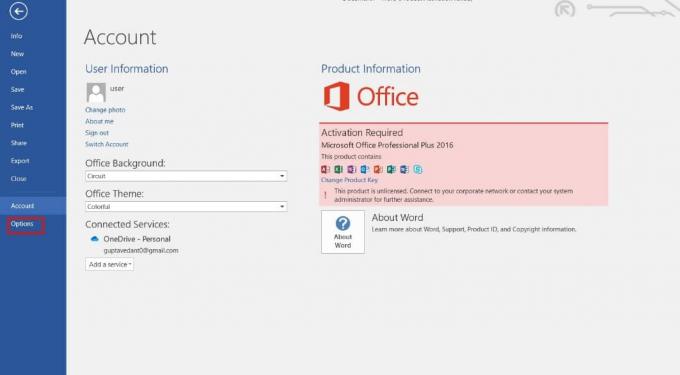
3. Apoi, faceți clic pe Adăugați ins. Selectați Suplimente COM în Administra meniul derulant. Apoi apasa Merge…

4. Aici, debifați toate Adăugați ins pe care le-ați instalat și faceți clic Bine.
Notă: Dacă nu utilizați astfel de suplimente, vă sugerăm să faceți clic pe Elimina butonul pentru a-l elimina definitiv.

5. Reporniți aplicația și verificați dacă se deschide și funcționează corect.
Metoda 8: Reinstalați MS Office
Dacă niciuna dintre metodele de mai sus nu a funcționat pentru dvs., atunci încercați să dezinstalați MS Office și apoi instalați-l din nou.
Notă: Implementați această metodă numai dacă aveți discul de instalare MS Office sau codul de produs necesar.
1. Navigheaza catre Panou de control > Dezinstalează un program, folosind Pașii 1-2 de Metoda 3.

2. Faceți clic dreapta pe Microsoft Officeprogram și selectați Dezinstalează.
Notă: Aici, am arătat ca exemplu Microsoft Office Professional Plus 2016.
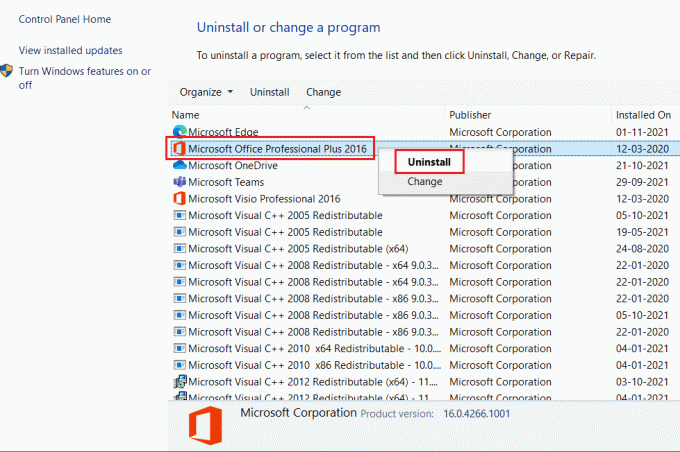
3. Urmați instrucțiunile date de Expertul de dezinstalare.
4A. Clic Aici pentru a cumpăra și instala Microsoft Office 365 prin site-ul oficial.
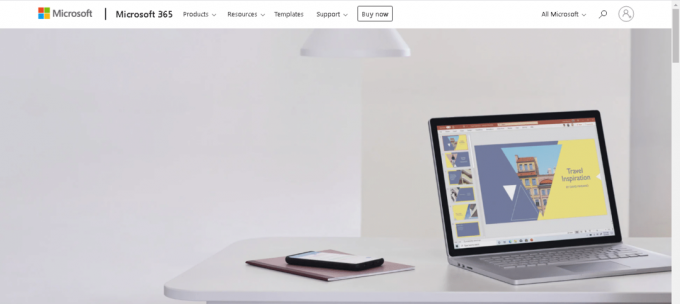
4B. Sau, folosește CD de instalare MS Office.
5. Urmează Expert de instalare pentru a finaliza procesul.
Recomandat:
- Remediați eroarea dispozitivului I/O în Windows 10
- Cum să deschideți un fișier Pages pe Windows 10
- Cum să adăugați o pagină în Google Docs
- Cum să adăugați un cuprins în Google Docs
Ne-am obișnuit să lucrăm pe MS Office atât de mult încât a devenit o parte integrantă a culturii noastre de lucru. Chiar și atunci când una dintre aplicații începe să funcționeze defectuos, întregul nostru echilibru de lucru este perturbat. Prin urmare, am adus cele mai bune soluții pentru a vă ajuta să remediați Microsoft Office nu se deschide pe Windows 10 emisiune. Dacă aveți feedback sau întrebări, vă rugăm să furnizați același lucru în secțiunea de comentarii de mai jos.



